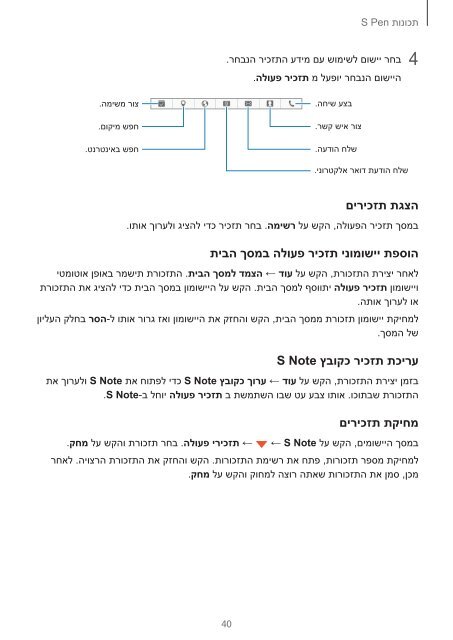Samsung Galaxy Note 4 (SM-N910FZKEXEF ) - Manuel de l'utilisateur(Marshmallow) 10.34 MB, pdf, Anglais
Samsung Galaxy Note 4 (SM-N910FZKEXEF ) - Manuel de l'utilisateur(Marshmallow) 10.34 MB, pdf, Anglais
Samsung Galaxy Note 4 (SM-N910FZKEXEF ) - Manuel de l'utilisateur(Marshmallow) 10.34 MB, pdf, Anglais
You also want an ePaper? Increase the reach of your titles
YUMPU automatically turns print PDFs into web optimized ePapers that Google loves.
תונוכתונוכת<br />
4<br />
4בחר יישום לשימוש עם מידע התזכיר הנבחר.<br />
היישום הנבחר יופעל מ תזכיר פעולה.<br />
בצע שיחה.<br />
צור איש קשר.<br />
שלח הודעה.<br />
צור משימה.<br />
חפש מיקום.<br />
חפש באינטרנט.<br />
שלח הודעת דואר אלקטרוני.<br />
הצגת תזכירים<br />
במסך תזכיר הפעולה, הקש על רשימה. בחר תזכיר כדי להציג ולערוך אותו.<br />
הוספת יישומוני תזכיר פעולה במסך הבית<br />
לאחר יצירת התזכורת, הקש על עוד ← הצמד למסך הבית. התזכורת תישמר באופן אוטומטי<br />
ויישומון תזכיר פעולה יתווסף למסך הבית. הקש על היישומון במסך הבית כדי להציג את התזכורת<br />
או לערוך אותה.<br />
למחיקת יישומון תזכורת ממסך הבית, הקש והחזק את היישומון ואז גרור אותו ל-הסר בחלק העליון<br />
של המסך.<br />
עריכת תזכיר כקובץ S <strong>Note</strong><br />
בזמן יצירת התזכורת, הקש על עוד ← ערוך כקובץ S <strong>Note</strong> כדי לפתוח את S <strong>Note</strong> ולערוך את<br />
התזכורת שבתוכו. אותו צבע עט שבו השתמשת ב תזכיר פעולה יוחל ב-<strong>Note</strong> S.<br />
מחיקת תזכירים<br />
במסך היישומים, הקש על ← S <strong>Note</strong> ← תזכירי פעולה. בחר תזכורת והקש על מחק.<br />
למחיקת מספר תזכורות, פתח את רשימת התזכורות. הקש והחזק את התזכורת הרצויה. לאחר<br />
מכן, סמן את התזכורות שאתה רוצה למחוק והקש על מחק.<br />
40